Soạn thảo và định dạng một bài viết:
1) Em hãy quan sát và đoán xem văn bản sau đây đã được gán những thuộc tính định dạng đoạn nào.
2) Hãy soạn thảo và định dạng văn bản như mẫu đã cho. Có thể sử dụng một bức ảnh hoặc bức tranh khác phù hợp.
3) Hãy tìm tất cả những chỗ có tên bạn "Vy" (không tính tên đầy đủ của bạn) và sửa thành "Tiểu Vy".
4) Lưu văn bản với tên tệp là "Tấm gương vượt khó học giỏi của cô bé mồ côi".
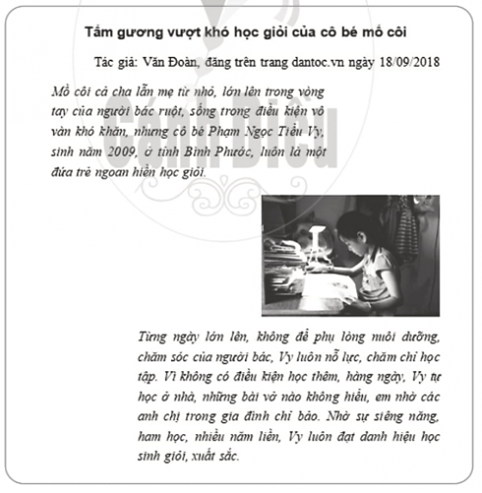
Soạn thảo và định dạng một bài viết:
1) Em hãy quan sát và đoán xem văn bản sau đây đã được gán những thuộc tính định dạng đoạn nào.
2) Hãy soạn thảo và định dạng văn bản như mẫu đã cho. Có thể sử dụng một bức ảnh hoặc bức tranh khác phù hợp.
3) Hãy tìm tất cả những chỗ có tên bạn "Vy" (không tính tên đầy đủ của bạn) và sửa thành "Tiểu Vy".
4) Lưu văn bản với tên tệp là "Tấm gương vượt khó học giỏi của cô bé mồ côi".
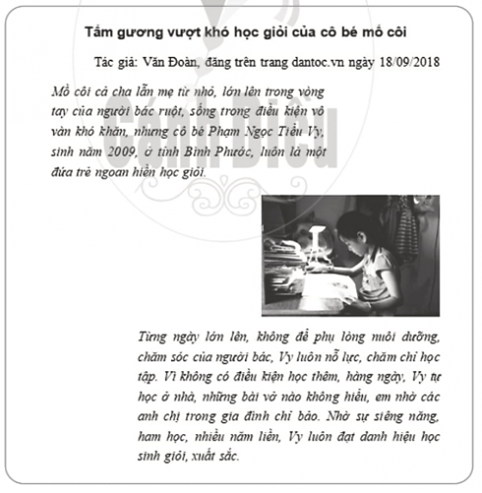
Quảng cáo
Trả lời:
Trả lời:
1) Nhìn văn bản ta có thể nhận thấy:
- Kiểu chữ và cỡ chữ được định dạng.
- Khoảng cách giữa các dòng và giữa các đoạn cho thấy văn bản được quy định độ dãn dòng và độ dãn đoạn.
- Cả hai đoạn văn bản được căn biên đều hai bên.
- Cách bố trí của hai đoạn cho thấy đoạn bên trên được thiết lập độ lệch so với lề phải; đoạn bên dưới được thiết lập độ lệch so với lề trái.
2) Nên soạn xong nội dung văn bản rồi mới thực hiện các thao tác định dạng. Ảnh có trong bài viết có thể tìm trên Internet với từ khóa "tấm gương vượt khó học giỏi của cô bé mồ côi". Ảnh cũng có thể được thay thế bằng ảnh phù hợp và chèn từ WordArt.
3) Thực hiện lệnh Replace và nhập từ cần tìm ("Vy") trong ô Find what, nhập từ thay thế ("Tiểu Vy") trong ô Replace with (Hình 20).
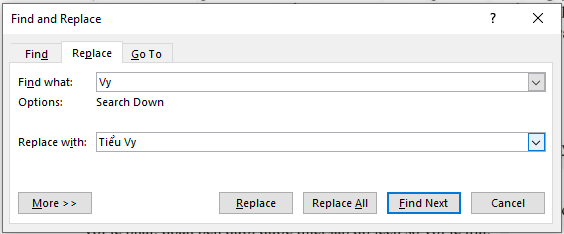
Hình 20
4) Thao tác đặt tên tệp và lưu tệp văn bản đầu tiên nên thực hiện ngay khi soạn thảo nội dung. Sau đó cần thường xuyên lưu lại các thay đổi, chỉnh sửa mới nhất. Cần nhớ thư mục đã lưu tệp để khi cần có thể mở lại tệp và sử dụng.
Hot: 1000+ Đề thi giữa kì 2 file word cấu trúc mới 2026 Toán, Văn, Anh... lớp 1-12 (chỉ từ 60k). Tải ngay
CÂU HỎI HOT CÙNG CHỦ ĐỀ
Lời giải
Trả lời:
1) Soạn thảo nội dung sau đó mới định dạng văn bản và trình bày trang để tăng tốc độ thực hiện.
2) Thực hiện các yêu cầu định dạng:
- Để căn lề chính giữa bài thơ, chọn cả bài thơ rồi nháy chuột vào lệnh căn biên giữa ![]() .
.
- Để các câu thơ dãn cách nhau 1.15 lần dòng đơn, chọn cả bài thơ và nháy chuột vào lệnh dãn ![]() trong danh sách được mở ra từ lệnh
trong danh sách được mở ra từ lệnh ![]() trong nhóm Paragraph của dải lệnh Home.
trong nhóm Paragraph của dải lệnh Home.
- Để dãn cách khổ thơ trên với khổ thơ dưới, đặt con trỏ soạn thảo vào dòng cuối khổ thơ trên (dòng có dấu ba chấm), nháy lệnh ![]() trong danh sách được mở ra từ lệnh
trong danh sách được mở ra từ lệnh ![]() .
.
3) Thực hiện lệnh tìm kiếm với từ cần tìm là "dân" và đọc kết quả tìm kiếm bên dưới ô chứa từ tìm kiếm. Kết quả tìm kiếm là "5 matches" nghĩa là có 5 vị trí được tìm thấy khớp vói (matches) từ cần tìm, xem Hình 18 dưới đây.
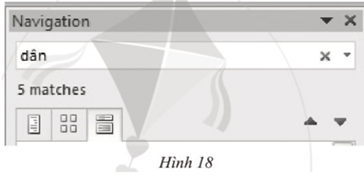
4) Thay tất cả những chỗ có từ "DÂN" thành từ "dân" bằng cách thực hiện lệnh Replace. Nhập từ cần tìm và từ thay thế như trong Hình 19 dưới đây. Sau đó, lần lượt nháy các nút lệnh ![]() và
và ![]() để kiểm tra và thay từ "DÂN" thành từ "dân". (Chú ý, cần nháy chuột vào mục More và đánh dấu tích vào ô Match case).
để kiểm tra và thay từ "DÂN" thành từ "dân". (Chú ý, cần nháy chuột vào mục More và đánh dấu tích vào ô Match case).
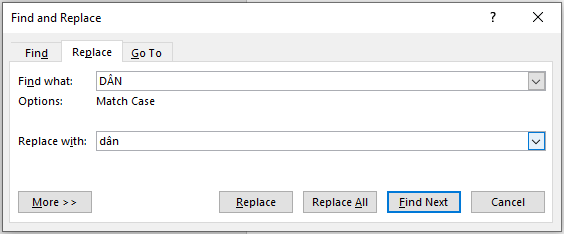
Hình 9
5) Thao tác lưu tệp văn bản lần đầu tiên và đặt tên tệp nên thực hiện ngay khi soạn thảo nội dung. Sau đó cần thường xuyên lưu lại các thay đổi, chỉnh sửa mới nhất. Cần nhớ thư mục đã lưu tệp để khi cần có thể mở lại tệp và sử dụng.